Abrechnen, kündigen und verwalten der Verträge
Nach der Erstellung der Verträge können diese in der Übersicht der Verträge und Abrechnungen verwaltetet und verarbeitet werden.
| Version OM23.1.2.2 | |
| zur Übersicht der Verträge-FAQs |
2. Darstellung der Daten auf einer Rechnung aus einem Vertrag heraus erstellt
3. Stornierung/Gutschrift einer Vertragsrechnung
Abrechnen von Verträgen
Klicken Sie dazu in der Übersicht der Verträge auf Abrechnungen (1) um in die Übersicht der Abrechnungen zu gelangen:
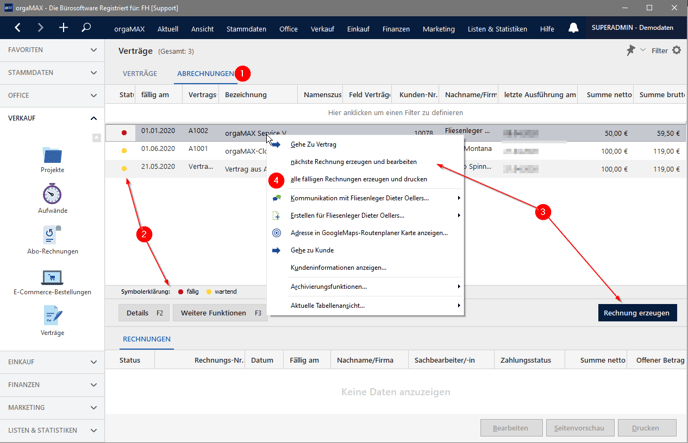
Über den Status sehen Sie welche/r Vertrag/Verträge zur Abrechnung fällig oder wartend (2) sind.
Als Grundlage für die Fälligkeit dient dabei der Abrechnungsintervall, der im Vertrag eingestellt ist und der Vertragsbeginn bzw. abw. Abrechnungsstart.
Sie können unabhängig vom Status für einen markierten Vertrag die nächste Rechnung erzeugen (3).
Um mehrere markierte Verträge unabhängig vom Status abzurechnen, gehen Sie über "weitere Funktionen" oder rechte Maustaste und wählen die gewünschte Funktion aus.
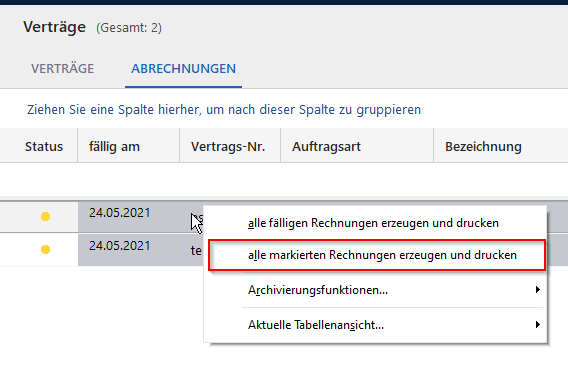
Um alle fälligen Verträge abzurechnen, können Sie über „Rechtsklick/weitere Funktionen-> alle fälligen Rechnungen erzeugen und drucken“ (4) gehen.
Möchte man die zu erstellenden Rechnungen nicht gleich an den Drucker übergeben, kann man die darauf folgende Abfrage mit "Nein" beantworten. Alle Rechnungen werden danach im Bereich der Rechnungen mit Entwurfsstatus erstellt.
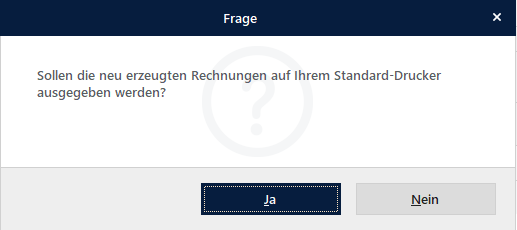
Die aus dem Vertrag erstellte Rechnung wird jetzt unter Verkauf -> Rechnungen erzeugt und aufgelistet. Wie bei jeder anderen Rechnung aus orgaMAX, wird auch hier mit der Rechnung automatisch ein Auftrag und ein Lieferschein erstellt, um gegebenenfalls eine Lagerbewegung über die hinterlegten Artikel zu erzeugen.
Darstellung der Daten auf einer Rechnung aus einem Vertrag heraus erstellt
Vertragsspezifische Textvariablen (1) werden im Textbaustein wie in der Druckansicht als „Textergebnis“ abgebildet.Allgemeine Textvariablen (2) werden im Textbaustein als Variablen abgebildet und in der Druckansicht als „Textergebnis“.
Als Rechnungsdatum (3) wird immer das Systemseitige „heute“-Datum herangezogen. Unabhängig vom in Rechnung gestellten Abrechnungsintervall.
Als Liefer-/Leistungsdatum (4) wird das Lieferscheindatum herangezogen.
Dieses wird je nach eingestelltem Intervall, auf das Ende des jeweiligen Intervalls (Vollendung der zu berechnenden Leistung) berechnet.
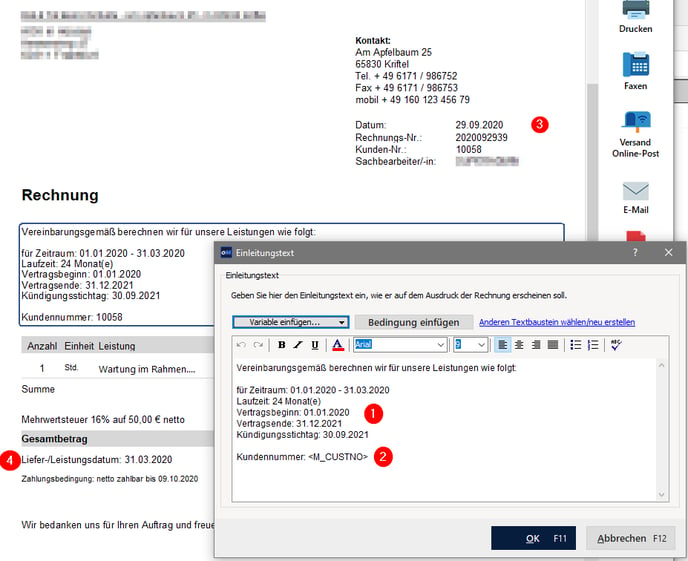
Stornierung/Gutschrift einer Vertragsrechnung
Sie Können eine Rechnung, welche aus einem Vertrag heraus erstellt wurde, bei Bedarf Stornieren oder auch eine Gutschrift dazu erstellen.
Wenn Sie zu einer markierten Rechnung "weitere Funktionen -> Rechnung stornieren /Gutschrift zur Rechnung erstellen" auswählen bekommen Sie zwei Auswahlmöglichkeiten
1. Gutschrift zur Rechnung: Hat keine Veränderung auf den ursprünglichen Vertrag zur Folge. Die Rechnung kann für den ursprünglich geplanten Zeitraum aus dem Vertrag heraus nicht neu erstellt werden.
2. Stornovorgang zur Rechnung: Hier kommt es zu einer Folgefrage.
- Diese mit "Nein" bestätigt - Hat keine Veränderung auf den ursprünglichen Vertrag zur Folge.
- Diese mit "Ja" bestätigt - Wird der Intervallzeitraum, um den im Vertrag eingestellten Intervall, zurückgesetzt. Eine Rechnung kann im Anschluss aus der Vertrag heraus mit zurückgesetzten Abrechnungsstart neu erstellt werden. Die ursprüngliche Rechnung sowie die Stornorechnung werden im Verlauf des Vertrages gelistet.
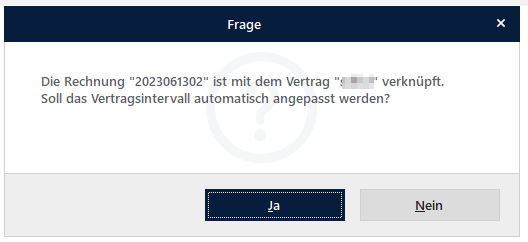
Es sollte immer nur die letzte zum Vertrag erstelle Rechnung über den Stornovorgang mit "Ja" bestätigt werden.
Kündigen eines Vertrages
Um einen Vertrag zu kündigen bzw. zu beenden öffnet man den betreffenden Vertrag und den Reiter "Laufzeiten und Fristen" (1).
Hier können Sie einen Vertrag als gekündigt (2) definieren.
Das Datumsfeld "am" ist zur Dokumentation wann Sie die Kündigung erhalten haben.
Das Datumsfeld "zum" (3) entscheidet darüber ob noch weitere Rechnungen erstellt werden müssen oder ob der Vertrag alle notwendigen Rechnungen (für den entsprechenden Zeitraum und eingestellten Intervall) bereits hat.
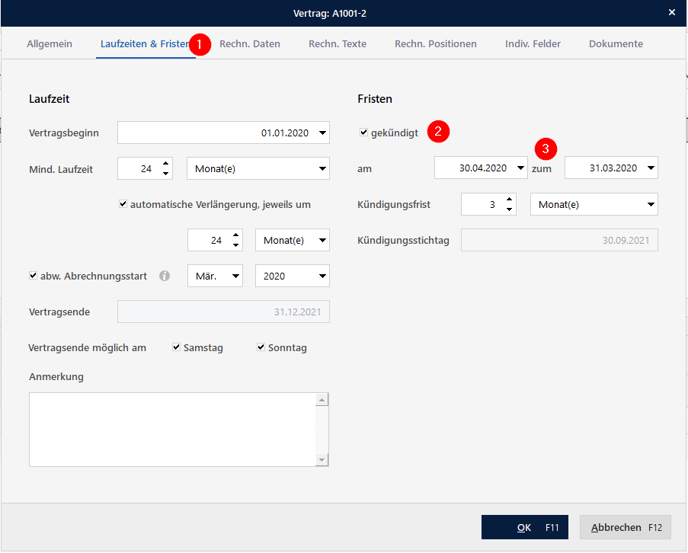
Eine anteilige Berechnung eines noch abzurechnenden Vertrages kann nicht automatisch errechnet werden. Falls Sie die letzte Rechnung nur anteilig berechnen wollen, erstellen Sie eine weitere Vorlage für die Rechnungspositionen.
Einen Vertrag kopieren
Damit Sie bei identischen Verträgen zu verschiedenen Kunden nicht alle Einstellungen erneut treffen müssen, können Sie einen Vertrag per Rechtsklick kopieren u. bearbeiten….
| zur Übersicht der Verträge-FAQs |